
【Android限定】YouTubePremiumの機能を無料で使う方法
※本記事で紹介する内容は自己責任でお願いします。一切の責任を負いかねますのでご了承ください。
一部、YouTubeVancedで動画再生できない事象が発生しているそうです。ログインすることで再生できる可能性がありますのでログインの上、再生をお試しください。
YouTubePremiumとは?
YouTubePremium(ユーチューブプレミアム)とは、YouTubeが提供している公式アプリやサイトで利用出来るサブスクリプションサービスのこと。現時点での機能としては、「広告の非表示」「ピクチャーインピクチャー(PiP)」「バックグラウンド再生」「オフライン保存・再生」「YouTubeMusic(音楽サブスク)」「YouTubeオリジナル作品(YouTubeOriginal)」がある。
YouTubeVanced
YouTubePremiumを無料で使う方法は「YouTubeVanced」というアプリをインストールすることで利用できる。このYouTubeVancedとは、YouTubePremiumのメイン機能である以下の機能が無料で利用出来るアプリ。
利用できる機能
・動画内の広告非表示
・バックグラウンド再生
・ピクチャーインピクチャー再生
・真ん中の+ボタン(作成ボタン)の非表示
・VP9コーデックでの再生(後述)
・無音シーンの自動カット
・低評価表示(非公式なため、正確では無い)
・オープニングやエンディングのカット
・自動リピート機能
など
※詳しくは後述
以上の機能が備わっている。UIも公式アプリとほぼ同じ。しかし以下の機能は利用できない。
利用出来ない機能
・オフライン保存・再生
・YouTubeOriginalの視聴
・YouTubeMusicの利用
VP9コーデックとは?
「VP9コーデック」とは、Googleが開発した動画圧縮コーデックのことです。対応端末を使ってVP9コーデックで再生すると同じ画質でも従来の半分
ほどのビットレートで視聴できるのが特徴です。つまり、同じ画質で再生した場合に動画の読み込み速度は早くなり、通信量は従来の半分に抑えられるということ。
導入方法
まずYouTubeVanced公式サイトにアクセスする。
少し下にスクロールすると「Download」が出てくるので青い「VancedManager」を押してダウンロードする。
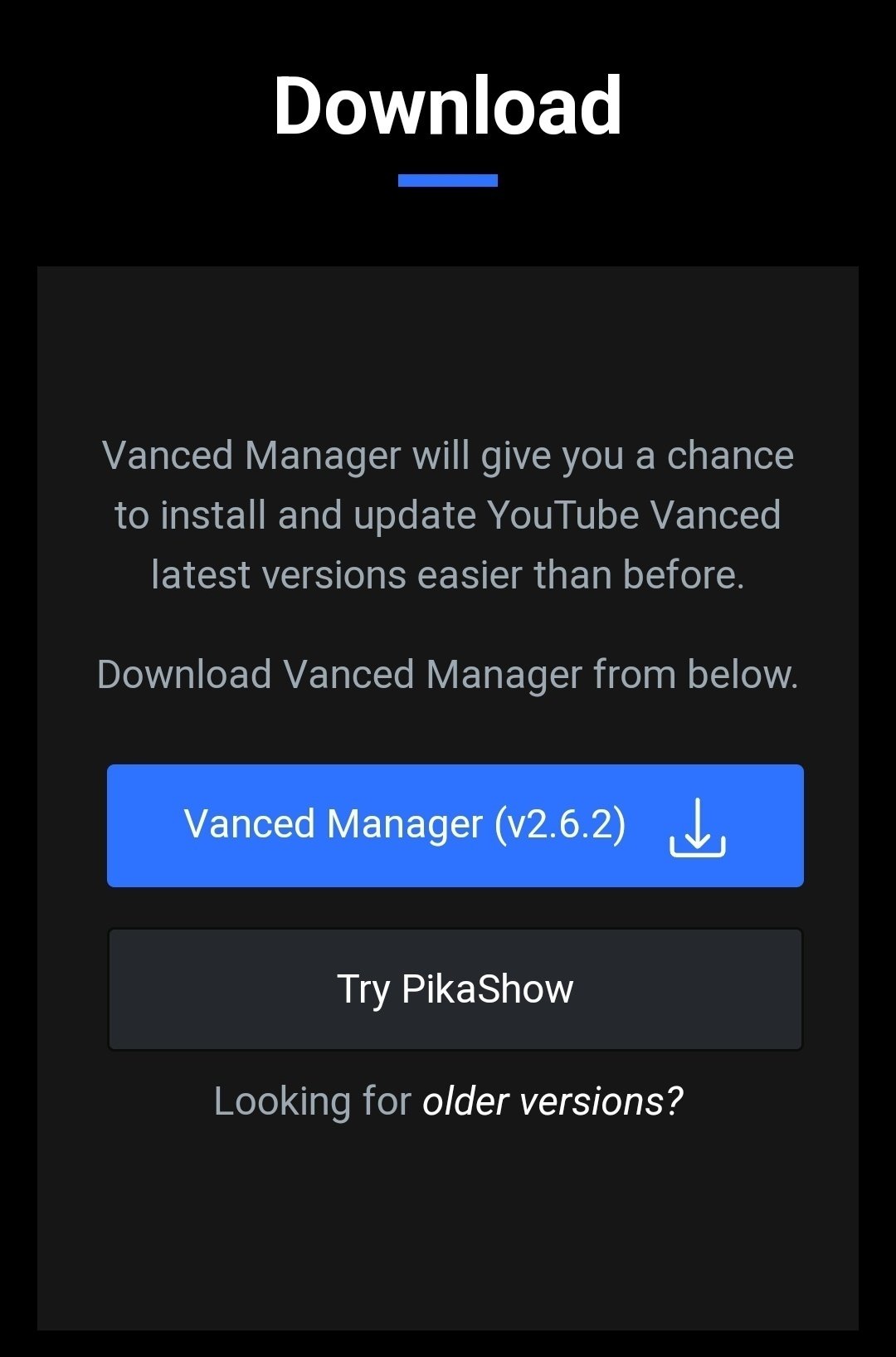
ダウンロードしたAPKファイルをインストールする。
インストールできた「Vanced Manager」を起動すると以下の画面が表示される。
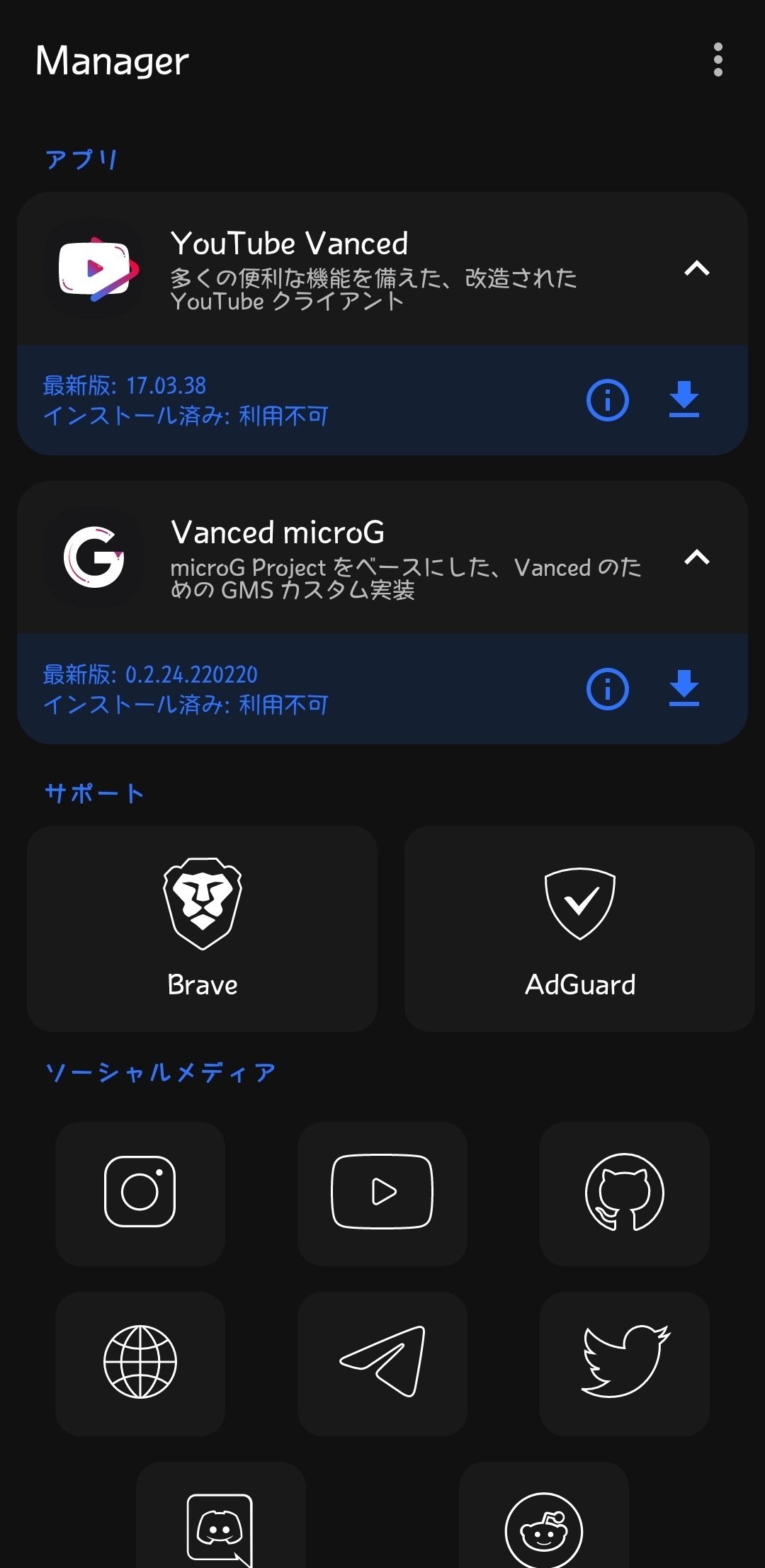
YouTubeVancedを押して下矢印のボタンを押して「Vanced microG」をインストールする。
「Vanced microG」をインストールできたらそのまま「YouTubeVanced」の下矢印のボタンを押して「YouTubeVanced」をインストールする。

2つのアプリをインストール完了すると上の画像のような表示になる。
ホーム画面に戻るとYouTubeVancedが追加されているので通常のYouTubeアプリと同じように利用できる。
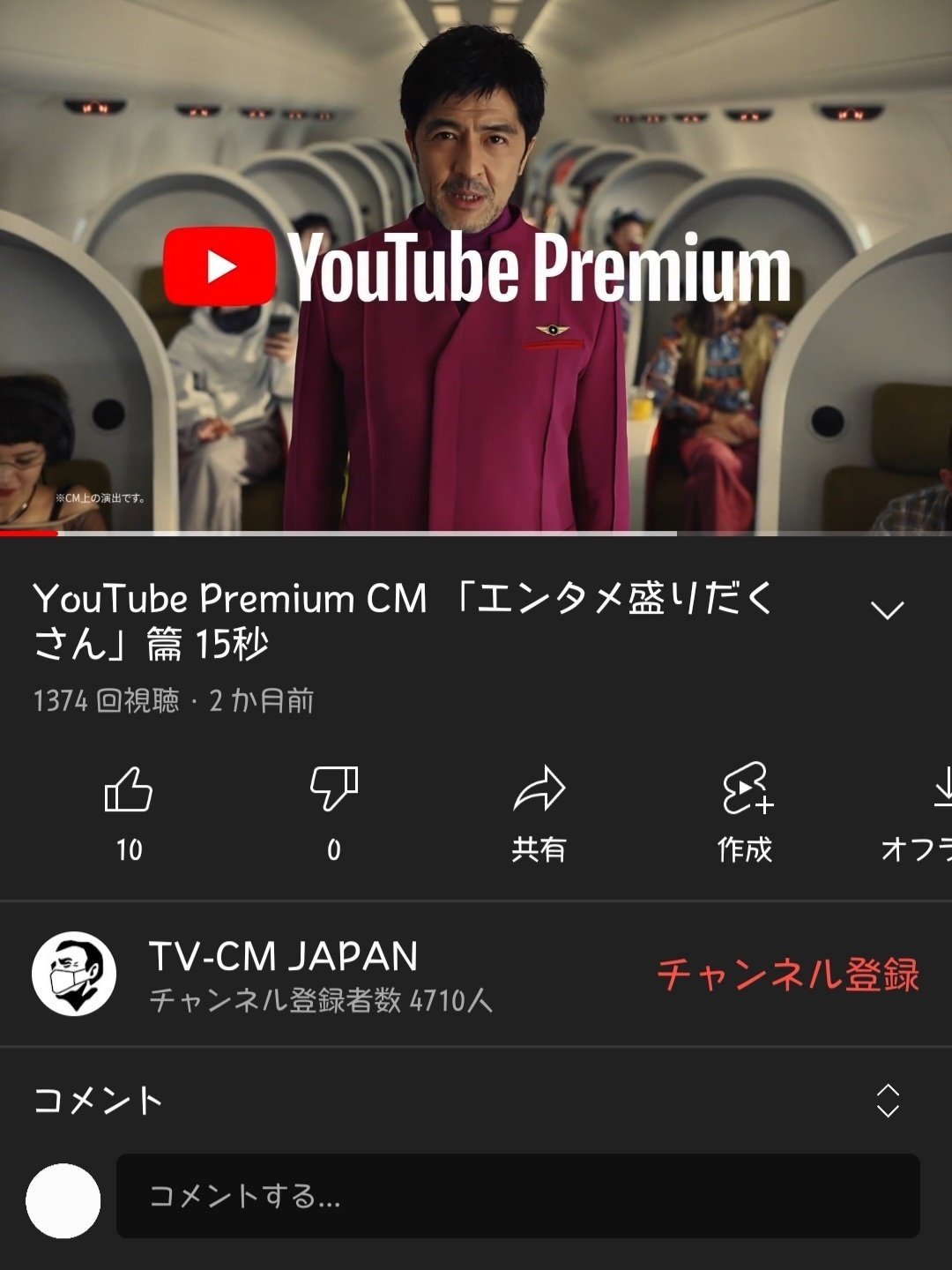
YouTubeVancedでは基本的に公式アプリと操作感は同じ。自分好みにカスタマイズすることができる。
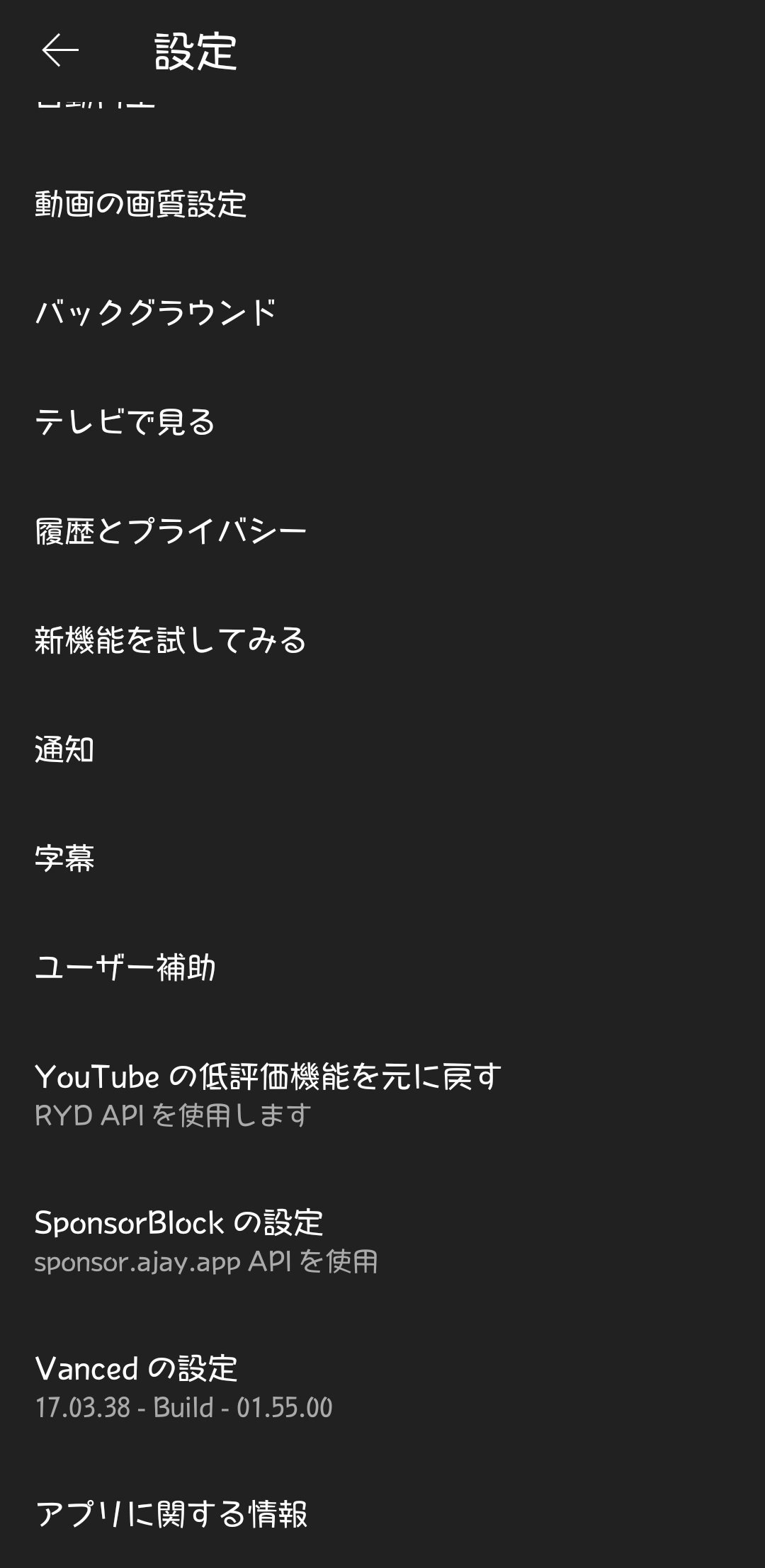
設定画面の下にYouTubeVanced専用の設定項目が追加されている。
